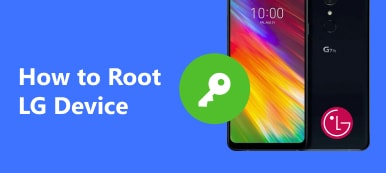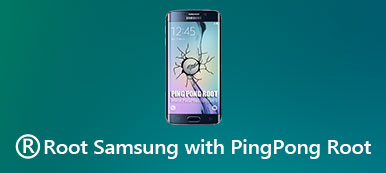许多人根植他们的Android设备,以摆脱手机上预装的应用程序。 首先,你扎根了你的手机,但下一步呢? 也许您需要Root Uninstaller,这是在root用户Android上卸载应用程序的简单方法。 说实话,制造商在我们的Android手机上预安装了许多应用程序,旨在提供更好的用户体验并提高忠诚度。 但有时人们根本不需要这些服务。 而这些应用程序只会占用我们的存储空间和电池电量。 幸好, 根卸载程序 能够以简单的方式删除它们。
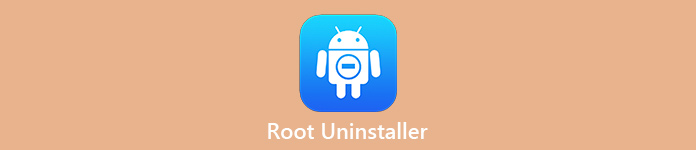
部分1。 你应该知道Root Uninstaller的功能
简而言之,Root Uninstaller是一个简单的工具,可以摆脱Android设备上不需要的应用程序。 其基本功能包括:
1。 清除Android系统和手机上的所有应用生成的缓存数据。
2。 帮助您安装APK文件或从您的设备中删除它们。
3。 选择多个第三方应用并批量卸载它们。
4。 列出SD卡中的所有APK文件,以便进一步管理。
5。 按位置,类型和其他字符搜索应用程序。
6。 在非root用户的Android上打开并访问代码和应用数据文件夹。
7。 备份和恢复出厂设置。
如果你有一个有根的Android手机,Root Uninstaller可以提供更多功能,例如:
1。 在root的Android手机上卸载系统应用程序。
2。 禁用英国媒体报道软件并阻止它在后台运行。
3。 为所有应用程序备份并随时恢复数据。
4。 隐藏任何应用以保护您的私人。
5。 更改应用代码和代码文件夹以编辑首选项。
简而言之,Root Uninstaller兼容有根和无根Android设备。 如果您的手机运行Android 4.1或更高版本,则此应用程序可在Play商店中免费下载。 但有些功能仅适用于专业版。
点击此处了解更多信息 恢复已删除的文件Android Unrooted.
部分2。 如何使用Root Uninstaller卸载Android App
Root Uninstaller提供了更广泛的功能,但最常用的功能是卸载功能。
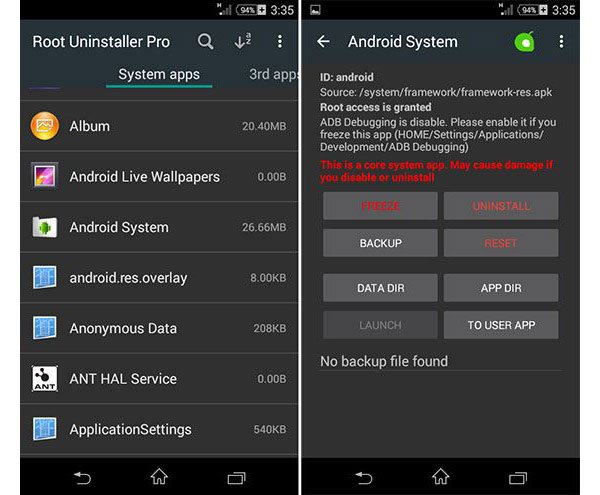
:首先,解锁您的Android手机,转到“设置”应用并启用Wi-Fi以将根植的Android置于在线状态。 打开Play商店,搜索Root Uninstaller Pro并将其安装在手机上。 这是一款付费应用,因此您必须在Google Play中购买。
如果您是初学者,免费试用版是一个很好的起点。 您可以在Google Play中搜索Root Uninstaller并免费安装。
:安装完成后,从主屏幕启动应用程序。 系统应用程序与主界面上的第三方应用程序分开。 如果要删除预安装的应用程序,请转到“系统应用程序”选项卡以显示所有这些应用程序。
:向下滚动,找到您要删除的系统应用程序。 要手动定位应用程序,请点击重新扫描应用程序按钮。 触摸不需要的应用,直到您收到有关是否冻结,卸载或备份应用的菜单。
:现在,我们建议您先备份应用程序。 然后选择卸载并确认。 最后,在完成系统应用程序卸载后重新启动Android手机或平板电脑。 启动过程完成后,您会发现不需要的系统应用程序消失。
除了卸载系统应用程序之外,一旦您选择一个或多个应用程序(如Freeze,Backup,Data Dir,Reset,APP Dir,Launch和To User App),Root Uninstaller会提供多个选项。 这意味着您可以将系统应用程序更改为用户或反向。
部分3。 如何在使用Root Uninstaller之前备份文件
您必须了解Root Uninstaller无法撤消应用程序的卸载过程,因此最好使用Apeaksoft备份文件 Android数据备份和还原 第一。 有了它,你可以:
- 只需单击即可为整个Android平板电脑或智能手机进行备份。
- 或预览Android上的所有数据并选择要备份的特定内容。
- 使用密码加密您的Android备份以防止其他人进行syping。
- 备份时保持所有数据的原始状态和质量。
- 随时将丢失的数据恢复到Android手机。
- 兼容三星,LG,HTC,索尼,MOTO,谷歌等所有Android设备。
总而言之,它是使用Root Uninstaller时避免数据的最佳选择。
阅读更多: 使用iRoot的Root Android.
如何在使用Root Uninstaller之前备份文件
:将Android手机连接到最佳Android备份工具
Android数据备份和还原提供两个版本,一个用于Windows 10/8/7 / XP,另一个用于Mac。 使用USB电缆将您的Android手机连接到计算机。 然后打开程序; 它将自动发现您的手机。

:选择Android备份的数据类型
要备份整个Android手机,请单击“单击备份”按钮立即触发该过程。 如果选择“设备数据备份”,则会弹出数据类型窗口。 您可以在此处选择要保存的数据类型。 加密备份选项允许您进行受密码保护的备份。

:在使用Root Uninstaller之前备份Android
如果您已准备就绪,请单击右下角的“开始”按钮以在卸载应用程序之前启动备份Android文件。 几秒钟完成后,从计算机中删除Android手机。 现在,您可以使用Root Uninstaller随意卸载任何应用程序。

一旦您意外删除某些应用程序,如果您进行了备份,事情就非常简单:将Android手机连接到程序并根据需要恢复备份。
阅读更多: 根与天才.
结论
在本教程中,我们介绍了一种适用于Android设备的实用程序,即Root Uninstaller。 一般来说,人们可以在非root用户的Android手机上使用它,并免费管理用户应用。 关于扎根的Android设备,故事有些不同。 当您具有root用户访问权限时,Root Uninstaller也能够管理系统应用程序。 这意味着您可以从手机上卸载任何系统应用程序,以释放空间并节省电池电量。 为避免数据丢失,我们建议您在使用Root Uninstaller之前使用Apeaksoft Android Data Backup&Restore备份Android。



 iPhone数据恢复
iPhone数据恢复 iOS系统恢复
iOS系统恢复 iOS数据备份和还原
iOS数据备份和还原 iOS录屏大师
iOS录屏大师 MobieTrans
MobieTrans iPhone转移
iPhone转移 iPhone橡皮擦
iPhone橡皮擦 WhatsApp转移
WhatsApp转移 iOS解锁
iOS解锁 免费HEIC转换器
免费HEIC转换器 iPhone 位置转换器
iPhone 位置转换器 Android数据恢复
Android数据恢复 损坏Android数据提取
损坏Android数据提取 Android数据备份和还原
Android数据备份和还原 手机转移
手机转移 数据恢复工具
数据恢复工具 蓝光播放器
蓝光播放器 Mac清洁卫士
Mac清洁卫士 DVD刻录
DVD刻录 PDF 转换
PDF 转换 Windows密码重置
Windows密码重置 手机镜
手机镜 视频转换器旗舰版
视频转换器旗舰版 视频编辑
视频编辑 屏幕录影大师
屏幕录影大师 PPT到视频转换器
PPT到视频转换器 幻灯片制作
幻灯片制作 免费视频转换器
免费视频转换器 免费屏幕录像机
免费屏幕录像机 免费HEIC转换器
免费HEIC转换器 免费视频压缩器
免费视频压缩器 免费的PDF压缩器
免费的PDF压缩器 免费音频转换器
免费音频转换器 免费录音机
免费录音机 免费视频木工
免费视频木工 免费图像压缩器
免费图像压缩器 免费背景橡皮擦
免费背景橡皮擦 免费图像升频器
免费图像升频器 免费水印去除剂
免费水印去除剂 iPhone屏幕锁
iPhone屏幕锁 拼图魔方
拼图魔方